En QGIS, las anotaciones son elementos de texto o etiquetas que se pueden agregar a sus mapas para proporcionar información adicional o resaltar características importantes. Aquí te explico cómo crear anotaciones en QGIS:
1. Abre un proyecto en QGIS:
Inicia QGIS y abre el proyecto en el que deseas trabajar.
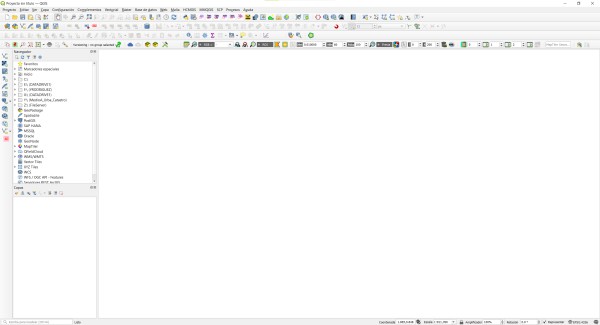
2. Agregar los datos o capas para el proyecto:
Asegúrate de que las capas en las que deseas agregar anotaciones estén cargadas en el proyecto.
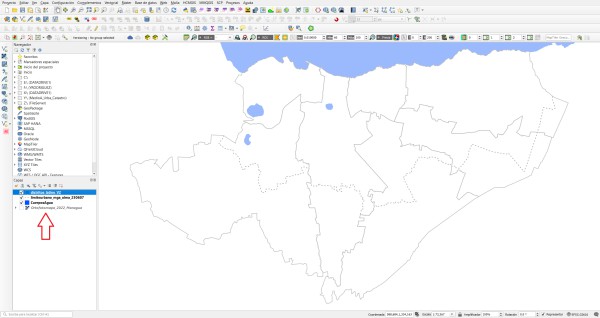
3. Habilita la herramienta de anotación:
En la barra de herramientas, busca el icono de "Agregar texto" o "Anotación" (generalmente es un ícono con la letra "A" o la letra "T" junto a una línea diagonal). Haz clic en este icono para habilitar la herramienta de anotación.

4. Agrega la anotación:
Una vez habilitada la herramienta de anotación, haz clic en el lugar del mapa donde deseas agregar la anotación. Se abre una ventana emergente que te permitirá ingresar el texto de la anotación.
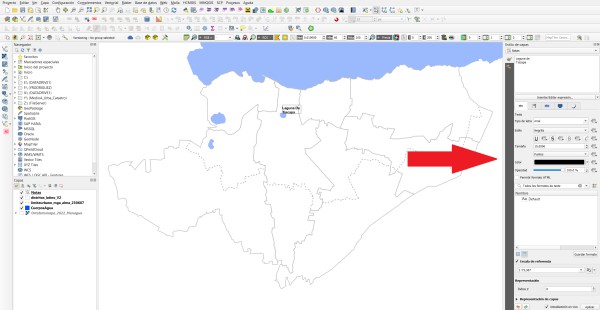
5. Edita la anotación:
Puede editar el contenido del texto, el estilo de la fuente, el tamaño, el color y otras propiedades de formato desde la ventana emergente de edición de anotaciones.
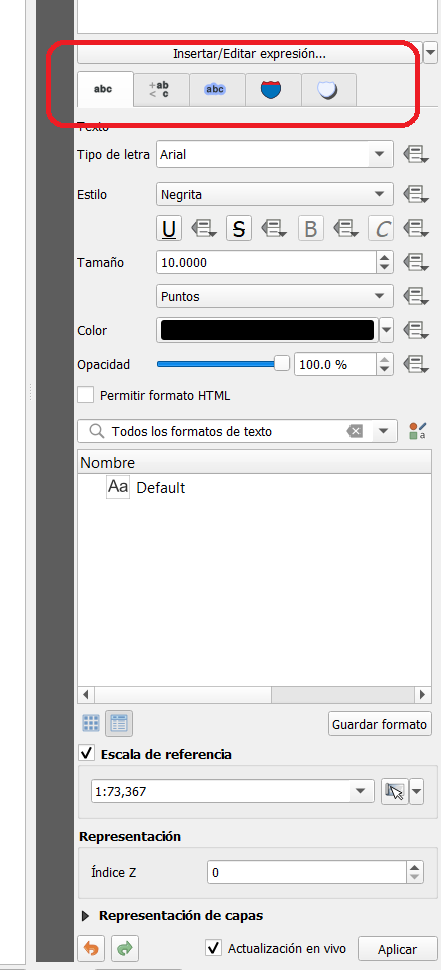
6. Ubicación y ajustes:
Puedes mover la anotación a la ubicación exacta que deseas arrastrándola con el mouse. Además, puede ajustar el formato y el estilo de la anotación utilizando las opciones en la ventana emergente de edición.

7. Guarda la anotación:
Una vez que esté satisfecho con la anotación, cierra la ventana emergente de edición. La anotación se guardará en la capa de anotaciones y se mostrará en tu mapa.
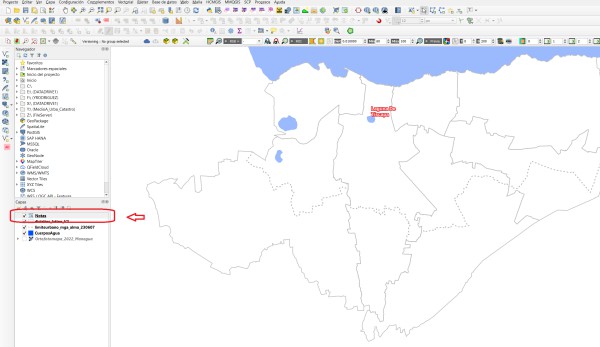
8. Eliminar anotaciones:
Para eliminar una anotación, seleccione la herramienta de selección, haga clic en la anotación que desea eliminar y presione la tecla "Suprimir" en su teclado.
9. Guardar el proyecto:
No olvides guardar tu proyecto después de agregar o modificar las anotaciones para asegurarte de que los cambios se conserven.
NOTA: Las opciones y la apariencia pueden variar ligeramente según la versión de QGIS que estés utilizando.